
试用助手电脑版
v3.2 免费版- 介绍说明
- 下载地址
- 精品推荐
- 相关软件
- 网友评论
试用助手可以帮助用户在电脑上快速申请试用商品,可以在软件导入多个京东账号批量发起申请,从而提升中奖几率,软件总体操作还是比较简单的,已经提供详细的教程内容,导入CK信息就可以在软件一键申请试用,可以在软件界面输入试用商品关键词,可以输入排除的内容,可以输入包含的内容,也可以对试用条件进行设置,让用户可以申请试用自己喜欢的商品;京东有部分商品是可以免费试用的,用户申请到以后就可以免费体验该商品,不需要付钱,如果您觉得一个账号申请中奖的几率很低就可以通过试用助手批量添加京东账号申请试用。
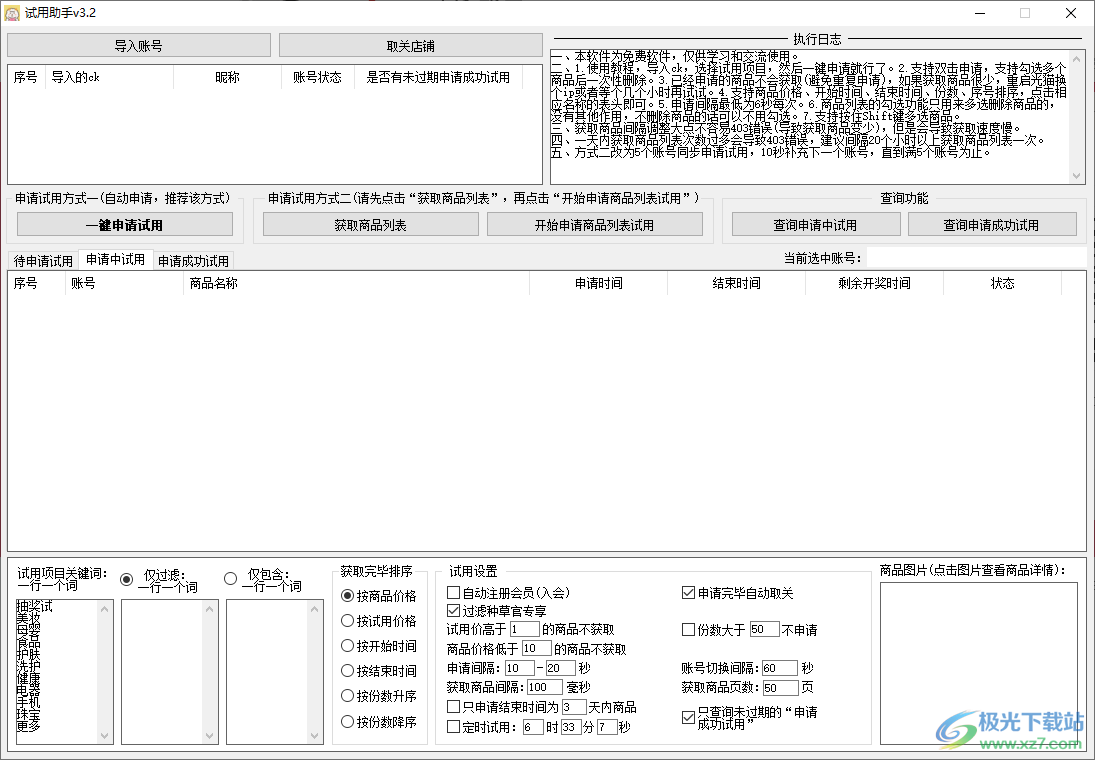
软件功能
1、试用助手提供商品试用申请功能,可以直接对京东平台的商品申请试用
2、京东有试用活动,部分新的商品会添加到试用活动,用户可以免费申请
3、通过这款试用助手就可以帮助用户快速提交申请,可以将好友、家人的京东账号添加到软件批量申请
4、直接导入CK就可以快速提交申请,可以根据教程内容获取CK
5、支持试用设置,可以设置申请的间隔时间,可以设置试用价格范围,可以设置定时试用时间
6、可以设置份数大于50的不申请,通过设置条件就可以过滤不需要申请的内容
7、提供商品信息查看功能,申请完毕就可以在软件界面查看商品信息
8、可以显示当前账号的申请成功信息,显示商品名称、申请时间、中奖时间、状态、过期时间
9、支持试用项目关键词设置,可以直接在软件界面添加需要试用的各种关键词
10、可以过滤不需要申请的关键词,可以查看等待申请的内容,可以查看申请中的内容
软件特色
1.使用教程,导入ck,选择试用项目,然后一键申请就行了。
2.支持双击申请,支持勾选多个商品后一次性删除。
3.已经申请的商品不会获取(避免重复申请),如果获取商品很少,重启光猫换个ip或者等个几个小时再试试。
4.支持商品价格、开始时间、结束时间、份数、序号排序,点击相应名称的表头即可。
5.申请间隔最低为6秒每次。
6.商品列表的勾选功能只用来多选删除商品的,没有其他作用,不删除商品的话可以不用勾选。
7.支持按住Shift键多选商品。
8.获取商品间隔调整大点不容易403错误(导致获取商品变少),但是会导致获取速度慢。
9.一天内获取商品列表次数过多会导致403错误,建议间隔20个小时以上获取商品列表一次。
10.方式二改为5个账号同步申请试用,10秒补充下一个账号,直到满5个账号为止。
使用说明
1、启动试用助手就可以显示主界面的全部内容,可以在右侧阅读日志内容,可以导入账号
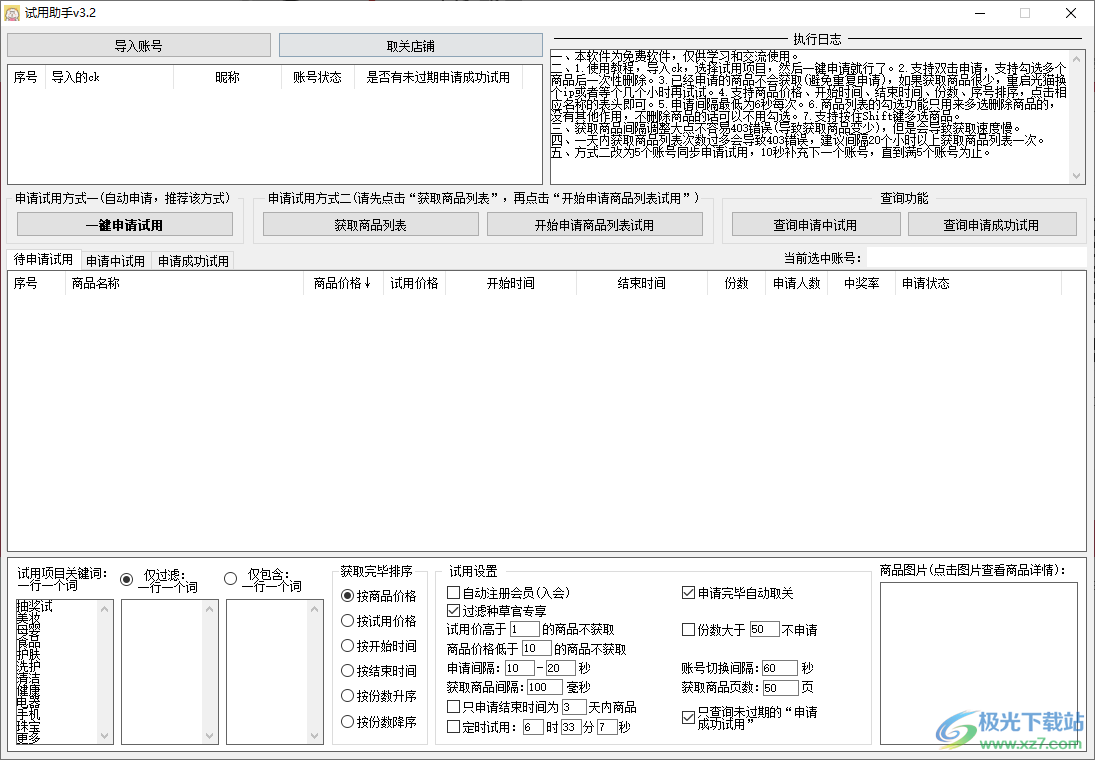
2、如图所示,导入账号(支持wskey格式,一行一个CK),可以查看下方的教程获取CK
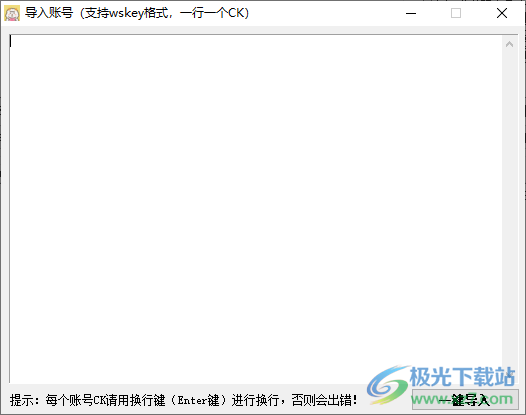
3、导入账号以后就可以点击一键申请试用,软件会自动提交申请,也可以暂时不点击申请,在软件底部设置条件后再点击申请
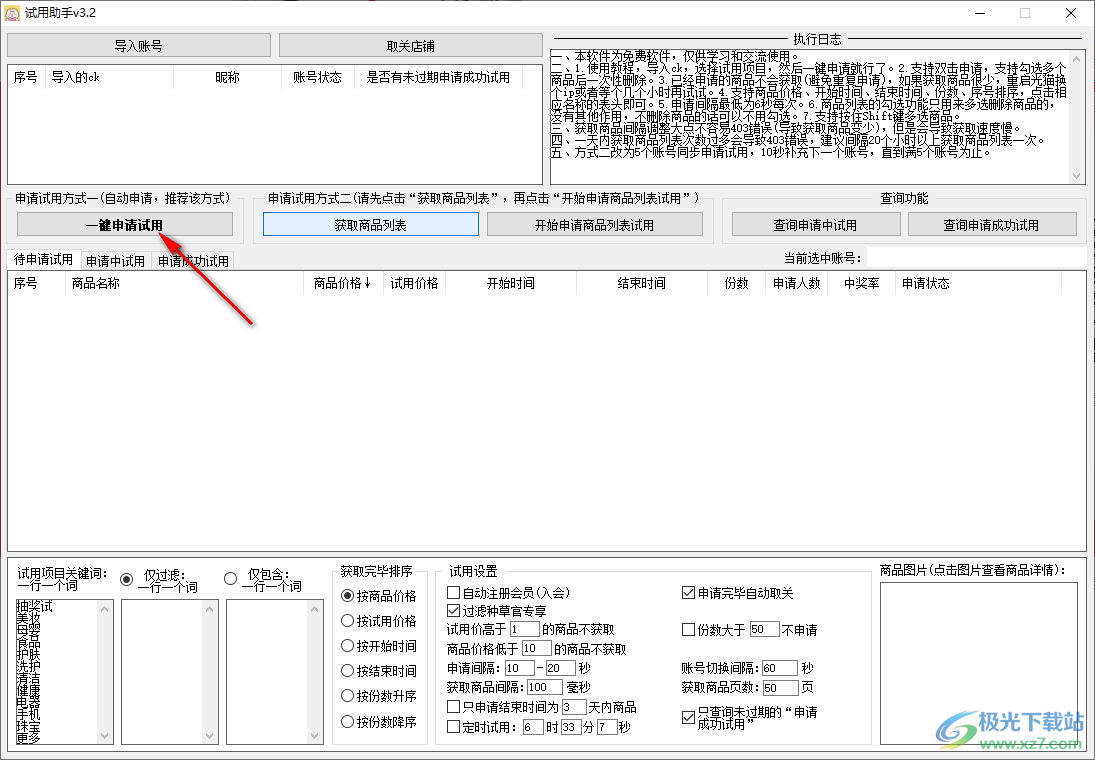
4、这里显示申请成功的商品,如果有申请到的商品就可以在这里显示
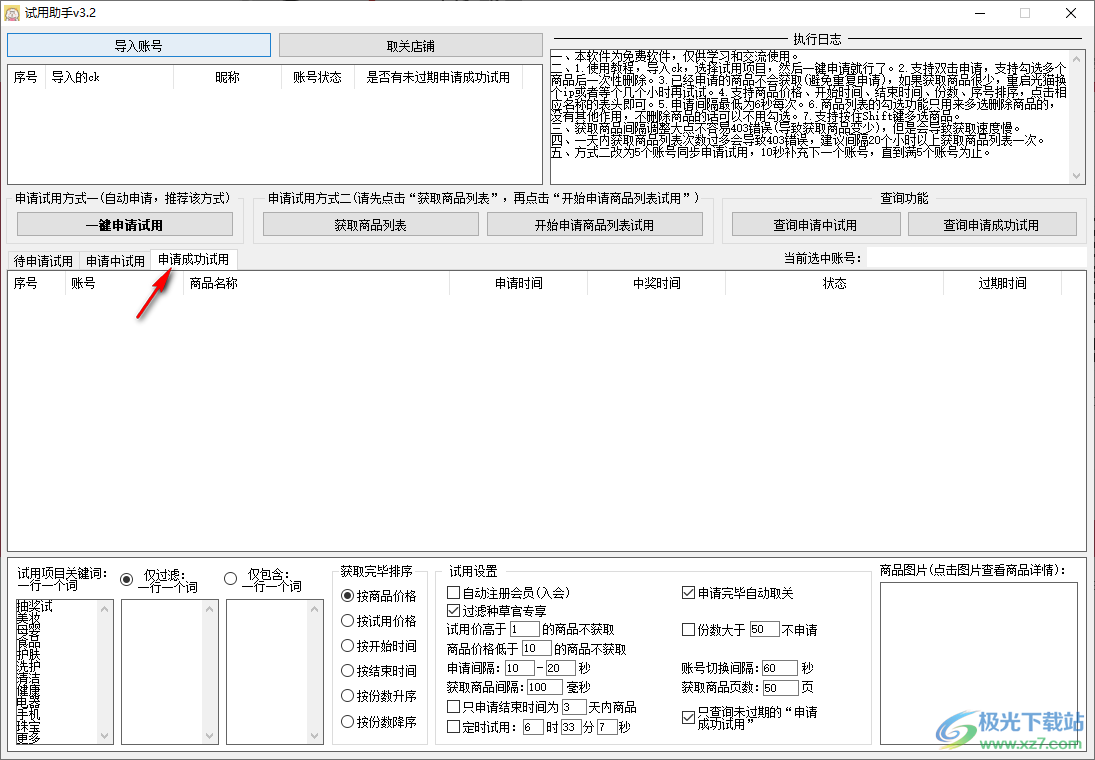
5、底部显示申请的各种条件,可以在这里输入关键词,可以输入过滤的内容,输入包含的内容
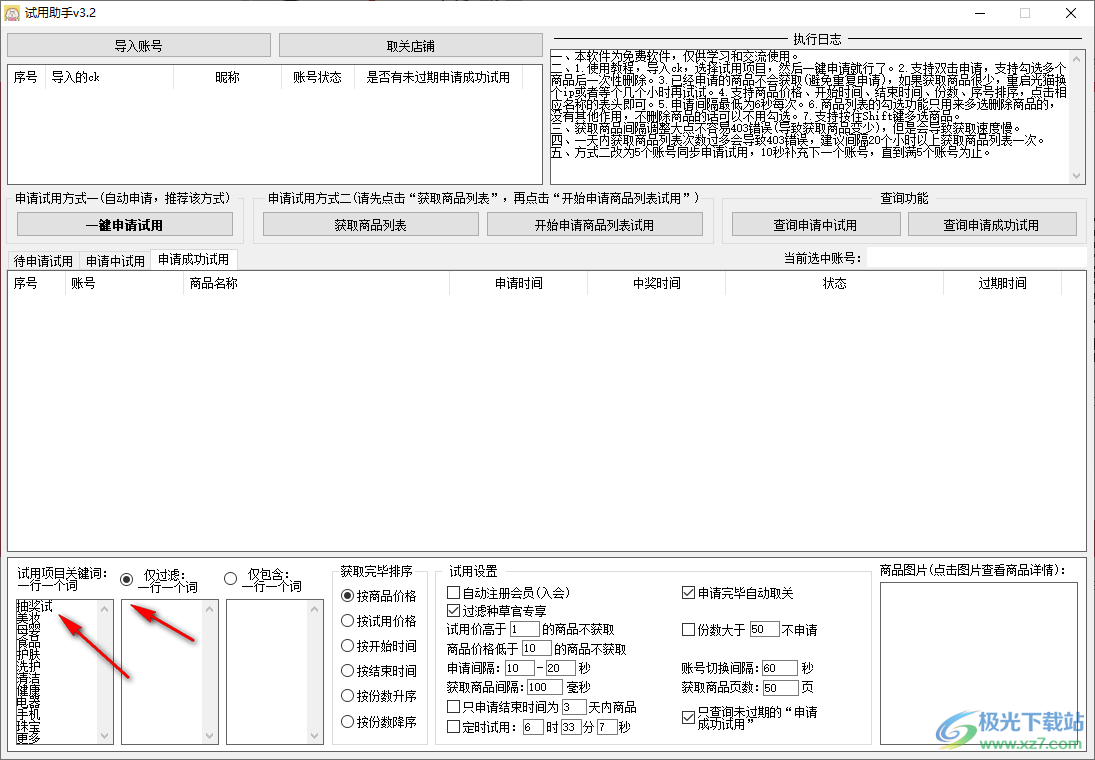
6、排序设置功能,可以按照价格排序,可以按照开始时间,结束时间排序
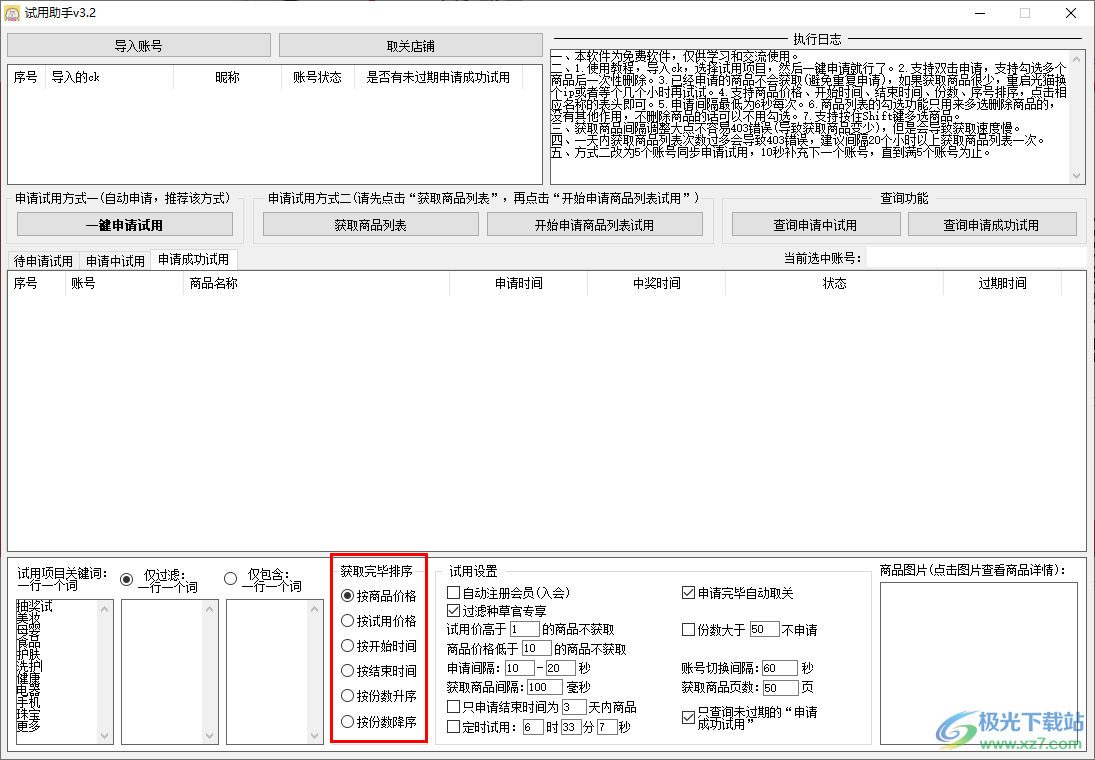
7、有很多试用的设置内容,例如口自动注册会员(入会)、过滤种草官专享、试用价高于1的商品不获取、商品价格低于10的商品不获取、申请间隔:1020秒

8、支持申请完毕自动取关、份数大于50不申请、账号切换间隔:60秒、获取商品页数:50页、只查询未过期的“申请成功试用”
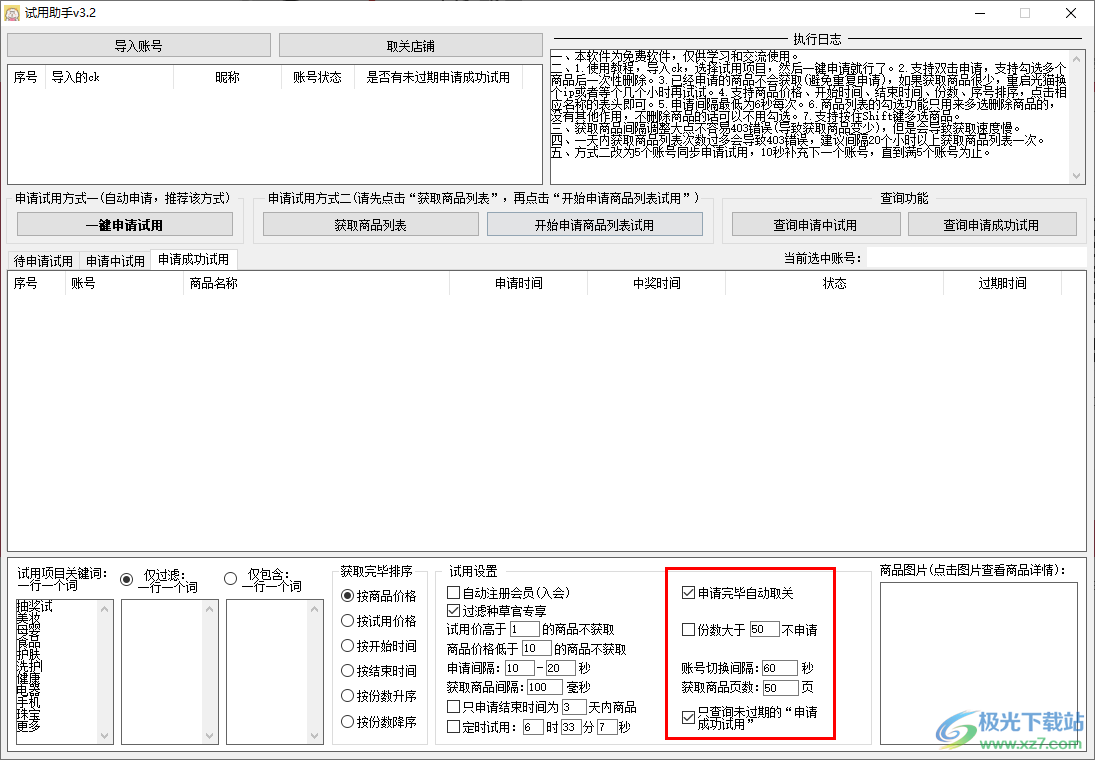
9、在列表上显示申请成功的视频,点击商品就可以显示图片,可以点击图片查看商品详情
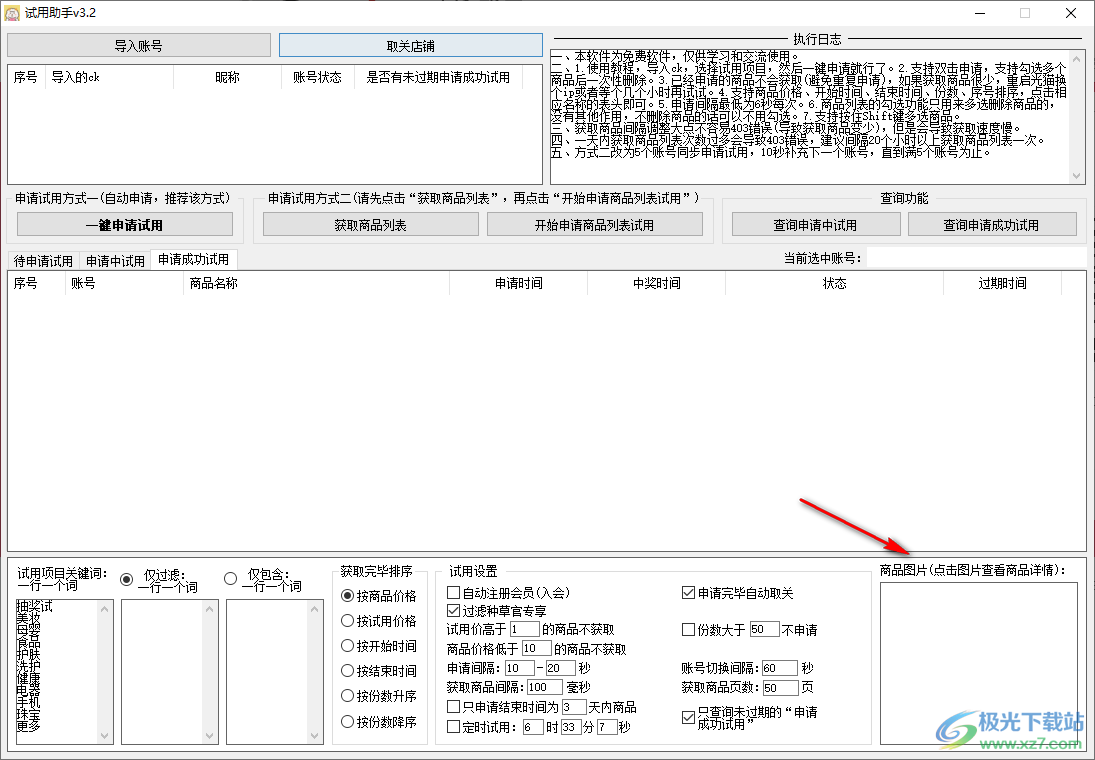
ck获取
获取ck教程1:
https://shimo.im/docs/CTwhjpG6ydvC3qJJ/
获取ck教程2:
1、浏览器审核元素(按F12)
2、打开https://plogin.m.jd.com/login/login?appid=300&returnurl=https%3A%2F%2Fwq.jd.com%2Fpassport%2FLoginRedirect%3Fstate%3D1102091734283%26returnurl%3Dhttps%253A%252F%252Fhome.m.jd.com%252FmyJd%252Fnewhome.action&source=wq_passport并登陆
3、在console中输入document.cookie并回车,复制内容,粘贴,然后导入就行了
获取ck教程3:
手机下载alook浏览器,打开m.jd.com并登录,然后点击浏览器菜单工具箱→开发者工具→cookies→点击拷贝就复制了,然后粘贴到软件即可(不能点退出,退出立即失效),多个账号需要开无痕模式
下载地址
- Pc版
试用助手电脑版 v3.2 免费版
本类排名
本类推荐
装机必备
换一批- 聊天
- qq电脑版
- 微信电脑版
- yy语音
- skype
- 视频
- 腾讯视频
- 爱奇艺
- 优酷视频
- 芒果tv
- 剪辑
- 爱剪辑
- 剪映
- 会声会影
- adobe premiere
- 音乐
- qq音乐
- 网易云音乐
- 酷狗音乐
- 酷我音乐
- 浏览器
- 360浏览器
- 谷歌浏览器
- 火狐浏览器
- ie浏览器
- 办公
- 钉钉
- 企业微信
- wps
- office
- 输入法
- 搜狗输入法
- qq输入法
- 五笔输入法
- 讯飞输入法
- 压缩
- 360压缩
- winrar
- winzip
- 7z解压软件
- 翻译
- 谷歌翻译
- 百度翻译
- 金山翻译
- 英译汉软件
- 杀毒
- 360杀毒
- 360安全卫士
- 火绒软件
- 腾讯电脑管家
- p图
- 美图秀秀
- photoshop
- 光影魔术手
- lightroom
- 编程
- python
- c语言软件
- java开发工具
- vc6.0
- 网盘
- 百度网盘
- 阿里云盘
- 115网盘
- 天翼云盘
- 下载
- 迅雷
- qq旋风
- 电驴
- utorrent
- 证券
- 华泰证券
- 广发证券
- 方正证券
- 西南证券
- 邮箱
- qq邮箱
- outlook
- 阿里邮箱
- icloud
- 驱动
- 驱动精灵
- 驱动人生
- 网卡驱动
- 打印机驱动
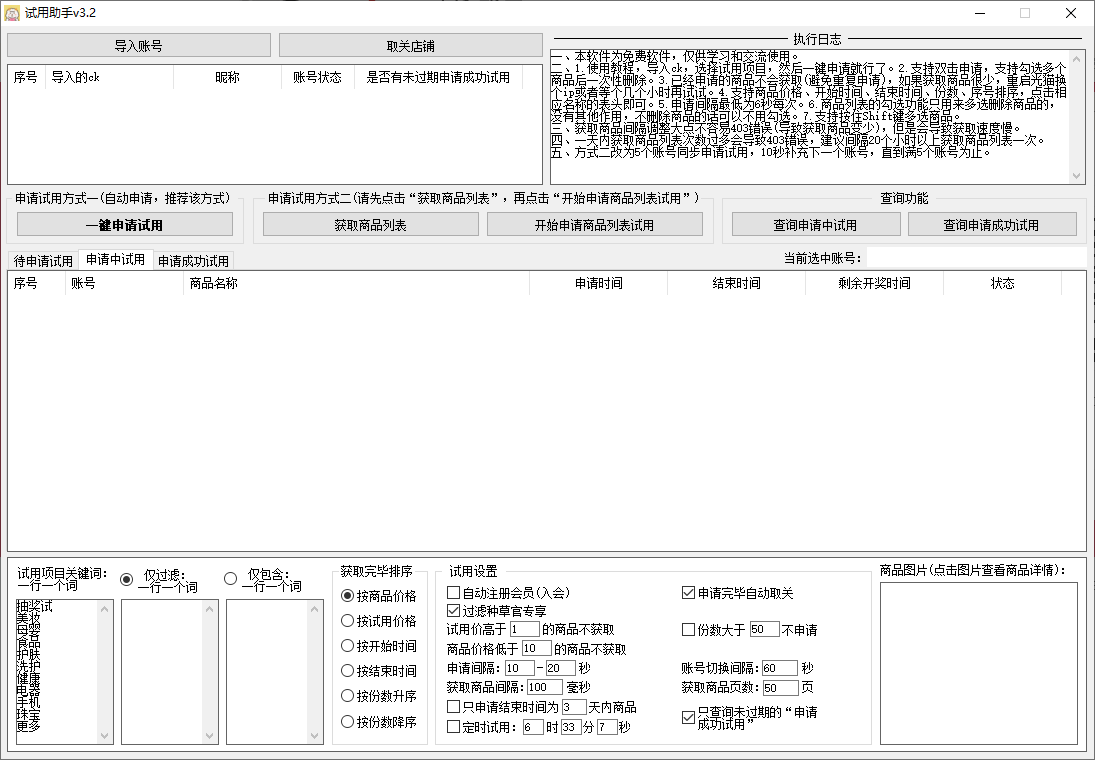


































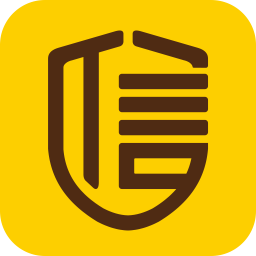


网友评论